Как запустить Skyrim в Linux с помощью Wine
Одна из самых популярных видеоигр последнего времени – The Elder Scrolls V: Skyrim. Было продано бесчисленное количество копий, и это одна из самых популярных однопользовательских компьютерных игр. К сожалению для пользователей Linux, нет планов переносить его на платформу. К счастью, Skyrim в Linux можно запускать с помощью Wine.
Необходимым условием для запуска игр Steam, таких как Skyrim на Linux, является Wine и, что более важно, Winetricks. Winetricks – это сценарий, который пользователи могут запускать для автоматизации установки таких вещей, как Steam, DirectX и т. Д. Имейте в виду, что каждый дистрибутив Linux отличается, и вы можете столкнуться с проблемами. Попробуйте на свой страх и риск!
Существует множество версий Skyrim, но лучшая версия игры, которая будет работать на Linux, – это начальный выпуск 2011 года. Если у вас возникли проблемы с запуском этой версии игры, обязательно прокомментируйте их подробно на официальная ветка WineHQ по игре. Проверка этой страницы очень важна, так как она может помочь разработчикам Wine найти лучший способ решить проблемы, с которыми вы сталкиваетесь. Кроме того, там вы можете найти исправления в игре.
Установить Wine
Подавляющее большинство Linux-геймеров, желающих запустить Skyrim, будут использовать Steam. На сегодняшний день это самый простой способ быстро установить эту игру на рабочий стол Linux. Чтобы получить Steam, откройте окно терминала и используйте его для установки Wine и инструмента Winetricks.
Программы для Windows, мобильные приложения, игры - ВСЁ БЕСПЛАТНО, в нашем закрытом телеграмм канале - Подписывайтесь:)
Ubuntu
sudo apt install wine-stable winetricks
или
sudo apt install wine winetricks
Debian
sudo apt-get install wine winetricks
Arch Linux
sudo pacman -S wine winetricks
Fedora
sudo dnf install wine winetricks
OpenSUSE
sudo zypper install wine winetricks
Установите Steam с помощью Winetricks
Используйте инструмент Winetricks, чтобы получить самую последнюю версию Steam:
winetricks steam
Если инструмент Winetricks выдает ошибку и не загружает / не устанавливает Steam, подумайте об удалении инструмента, затем переустановите его и попробуйте снова. Кроме того, перейдите на веб-сайт Steam, загрузите последнюю версию Steam (для Windows) и откройте ее напрямую с помощью Wine (щелкнув ее правой кнопкой мыши и выбрав «Открыть с помощью Wine Windows Program Loader»).
После установки используйте Steam, чтобы войти в свою учетную запись, как обычно. После этого закройте и полностью выйдите из Steam Tool и нажмите Alt + F2 на клавиатуре. В поле команды введите «winecfg». Или выполните поиск по запросу «winecfg» или «конфигурация вина» в меню приложений.
В инструменте настройки найдите «Версия для Windows», измените его на «Windows 7» и нажмите кнопку «Применить». Затем щелкните вкладку «Графика». В этой области установите флажок рядом с «Эмулировать виртуальный рабочий стол». После этого перейдите в «Размер рабочего стола» и введите точное собственное разрешение вашего монитора.
Например: если бы я запускал Skyrim на своем ПК с Linux, мне нужно было бы установить виртуальный рабочий стол на 1920 × 1080, потому что у меня монитор 1080p.
Когда вы установите разрешение, нажмите кнопку «Применить» и выйдите из winecfg.
Установите Skyrim в Linux
Теперь, когда Wine работает правильно, мы можем установить Skyrim в Linux. Начните с повторного открытия Windows Steam, найдите в своей библиотеке игр «Skyrim» и установите его. Установка займет некоторое время, так что наберитесь терпения. Когда он завершится, выйдите из Steam еще раз.
Примечание. Skyrim должен автоматически установить DirectX и все другие элементы среды выполнения, которые вам понадобятся в процессе установки. Если по какой-то причине вы их не установили, запустите: winetricks --gui найдите «Directx» и установите его. Опять же, обязательно обратитесь к ветке WineHQ в Skyrim для Linux, чтобы получить помощь с любыми недостающими библиотеками и файлами, которые отказываются устанавливать.

Откройте файловый менеджер и перейдите в это место: /home/username/.wine/drive_c/Файлы программы (x86) / Steam. Оказавшись там, щелкните правой кнопкой мыши и выберите опцию «открыть в терминале». Если ваш файловый менеджер не поддерживает это, рассмотрите возможность установки файлового менеджера Nautilus (Files) из магазина программного обеспечения.
Внутри терминала откройте текстовый редактор Nano:
nano skyrim-audio-fix.sh
Затем вставьте этот код:
#!/bin/bash
cd ~/.wine/drive_c/Program Files (x86*/Steam/ PULSE_LATENCY_MSEC=50 wine steam.exe
нажимать Ctrl + O чтобы сохранить файл, и Ctrl + X выйти.
Создайте ярлык для сценария в вашей домашней папке с помощью:
ln -s ~/.wine/drive_c/Program Files (x86*/Steam/skyrim-audio-fix.sh ~/
С этого момента всякий раз, когда вы пытаетесь запустить Skyrim, откройте терминал и введите следующее:sh skyrim-audio-fix.sh
Это должно исправить все раздражающие проблемы со взломом звука.
Заканчивать
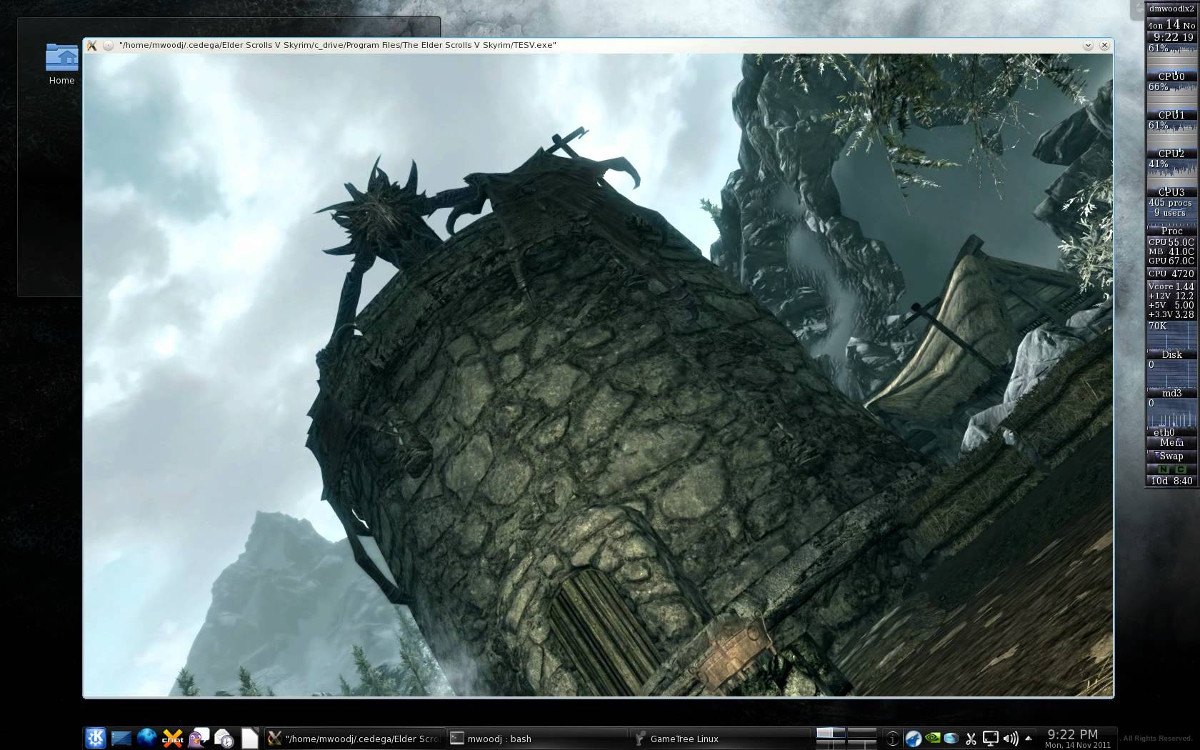
Мы сделали абсолютно все возможное, чтобы Skyrim работал под Linux, и по большей части он работает достаточно хорошо. Если у вас все еще возникают проблемы, подумайте об установке «PlayOnLinux», в нем есть сценарий, который автоматизирует установку The Elder Scrolls: Skyrim (вместе с другими играми для Windows), если наше руководство не сработало.
PlayOnLinux находится в большинстве магазинов и репозиториев дистрибутива Linux. Его также можно скачать на их веб-сайте.
Удачного квеста!
Программы для Windows, мобильные приложения, игры - ВСЁ БЕСПЛАТНО, в нашем закрытом телеграмм канале - Подписывайтесь:)





